Appleov softver nije imun na probleme. Oni možda nisu tako veliki ili učestali kao oni koji su iskusni korisnici na drugim platformama, ali oni ipak postoje. Ako pokušavate ažurirati ili instalirati aplikacije, ali ažuriranje odbija započeti ili ste zaglavili preuzimanja u Mac App Storeu, pokušajte sljedeće ispravke.

Odustani i ponovno pokreni
Ako ste zaglavili preuzimanja u Mac App Storeuili ažuriranja koja se ne pokreću, poništite ih i pokušajte ponovo pokrenuti. Često će to biti dovoljno da riješite problem. Iz bilo kojeg razloga, zahtjev za ažuriranjem ili aplikacijom završava u zahtjevu za petlju koji isteče. Aplikacija trgovine pokazuje da se učitava kada se u stvari ništa ne događa.
Odjavite se i ponovno se prijavite
Mac App Store funkcionira s vašim Apple ID-om. Morate biti prijavljeni u aplikaciju da biste mogli preuzeti druge aplikacije. Ako je preuzimanje ili ažuriranje zaglavljeno, pokušajte se odjaviti i ponovno prijaviti.
Da biste se odjavili iz Mac App trgovine, otvorite jei idite na Trgovina na traci izbornika. Odaberite opciju odjave. Nakon odjave dobro je ponovo pokrenuti svoj Mac i ponovno se prijaviti u Mac App trgovinu.
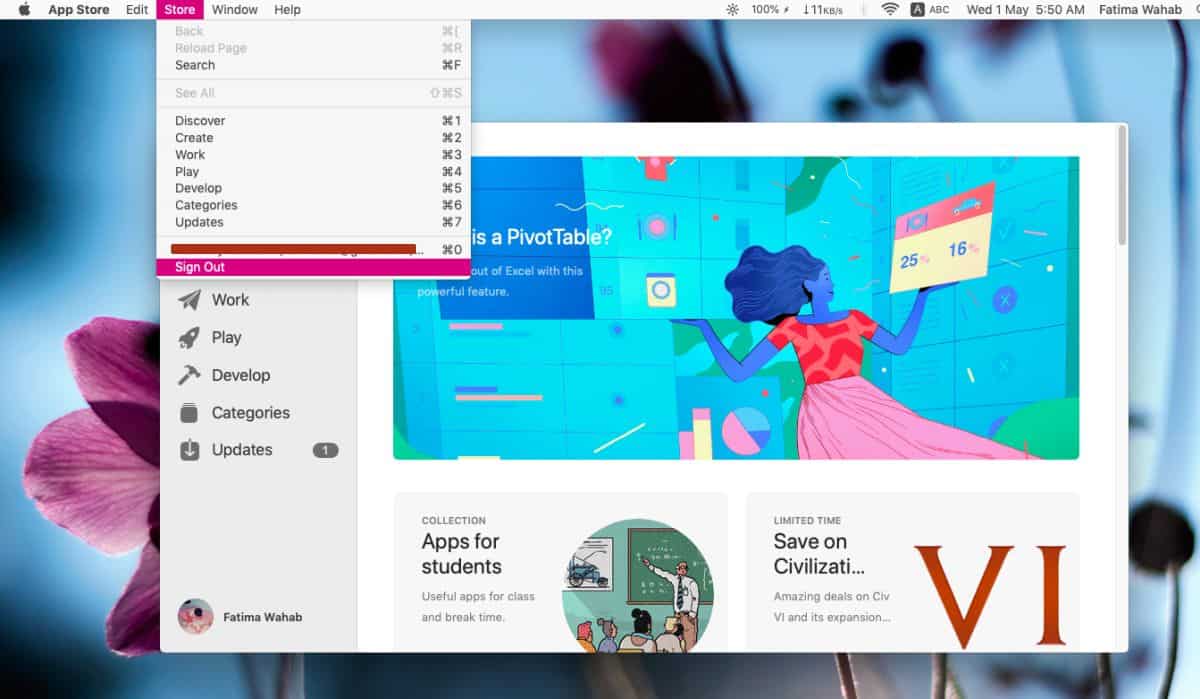
Provjerite seosku trgovinu
Obično ako pokušate preuzeti aplikaciju koja jenije dostupno u vašoj zemlji prodavaonice, aplikacija trgovine Mac aplikacija reći će vam da je ne možete preuzeti. U slučaju da se upit ne pojavljuje, provjerite jeste li u ispravnoj prodavaonici svoje zemlje Apple ID. Morat ćete pregledati podatke svog računa, a zatim usporediti njegovu zemlju sa državom u kojoj se trenutno nalazi Mac App Store.
Informacije o vašem računu možete provjeriti u Trgovini> Pregledati podatke o računu.
Provjerite internetsku vezu
Provjerite radi li vaš internet stabilno. Moguće je da brzina fluktuira ili veza stalno prekida dok Mac App Store pokušava preuzeti aplikaciju. U ovom će slučaju preuzimanje ili ažuriranje biti spor i stvoriti dojam da je zaglavljen.
Pokušajte se povezati s drugom internetskom vezomda li se pokreće preuzimanje ili ažuriranje. Ako je vaš kućni internet stabilan, ali preuzimanje i dalje neće započeti, očistite predmemoriju DNS-a pokretanjem sljedeće naredbe u Terminalu.
sudo killall -HUP mDNSResponder
Osim toga, dok ste na njemu, ponovno pokrenite usmjerivač.
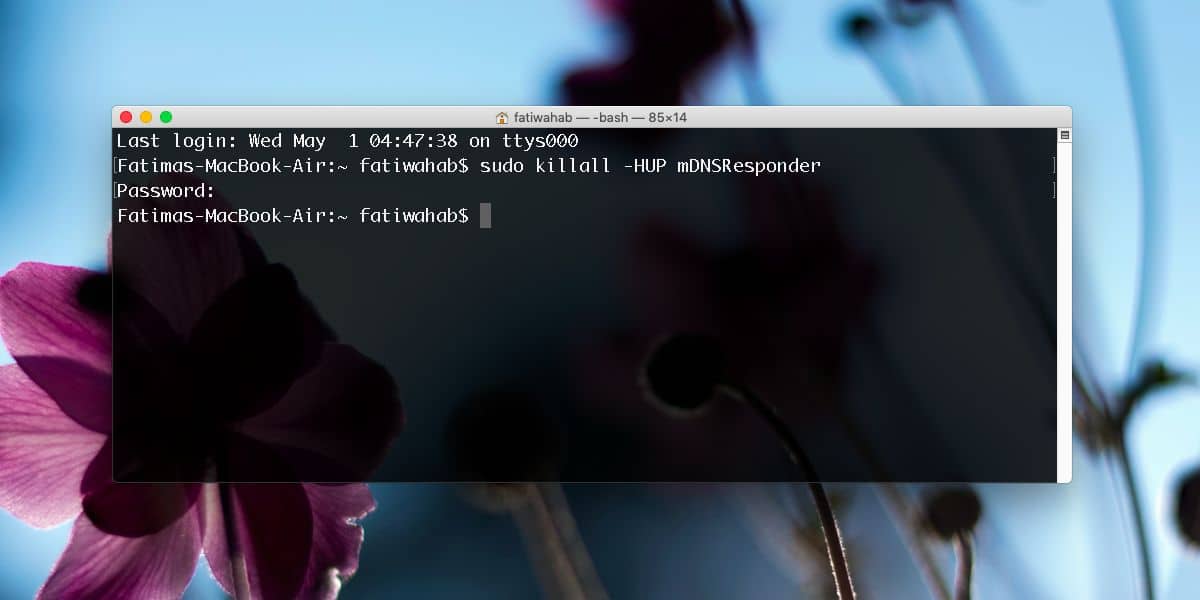
Očistite predmemoriju Mac aplikacija
Otvorite terminal i pokrenite sljedeću naredbu;
open $TMPDIR../C/com.apple.appstore/
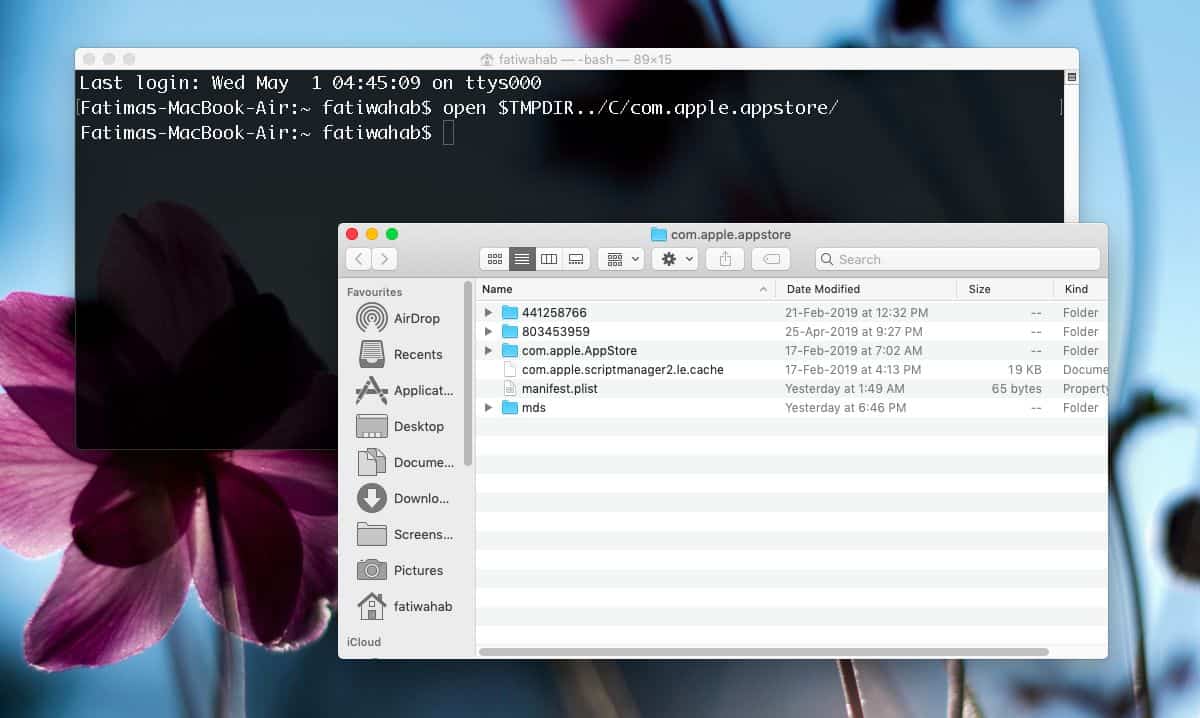
Otvorit će se prozor Finder-a. Kopirajte sadržaj ove mape na neko sigurno mjesto, a zatim ih izbrišite s izvornog mjesta. Zatvorite Mac App Store i otvorite ga ponovo. Pokušajte ponovo preuzeti aplikacije i one bi trebale raditi. Što se tiče datoteka koje ste kopirali, možete ih izbrisati ako želite. Stvorili smo podršku u slučaju da nešto pođe po zlu. Ne trebaju vam zapravo ni za što.











komentari